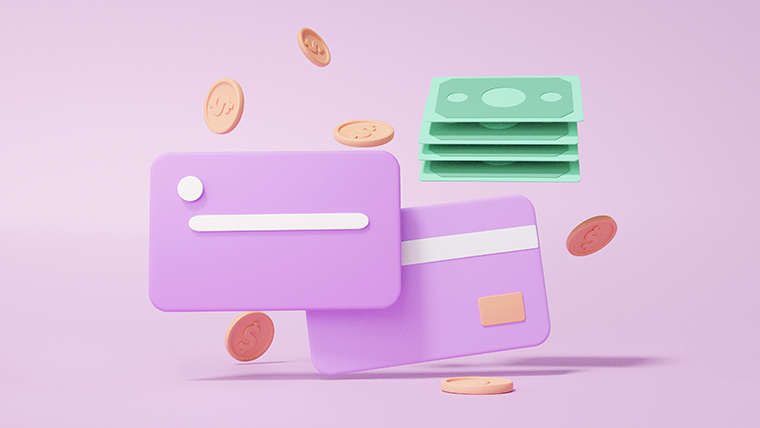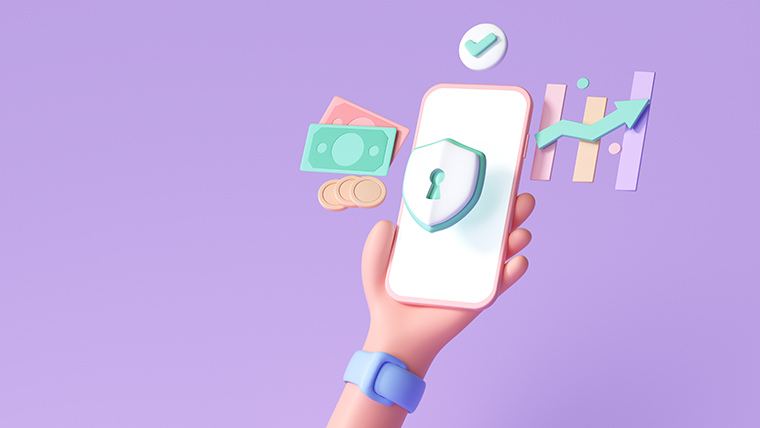【Rabby(ラビ―)】Chromeにダウンロードしてウォレットを作成する方法
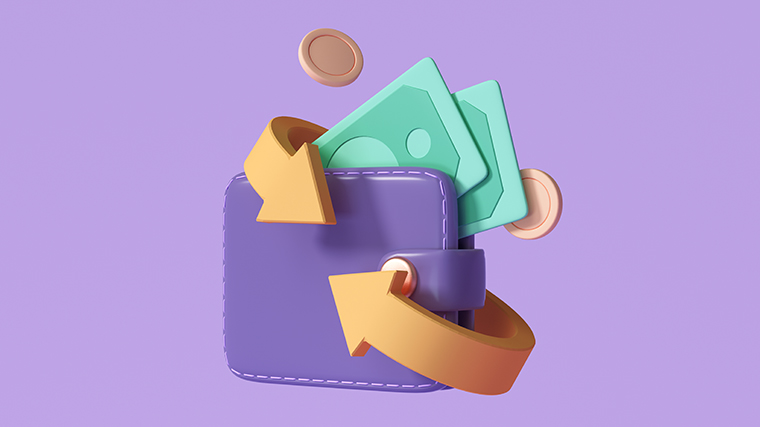
こんにちは。おもち(@omochibigaku)です。
こちらのページでは、Rabby(ラビー)をChromeにダウンロードしてウォレットを作成する方法についてわかりやすく解説していきます。

ラビ―は、DeBank(デバンク)が開発/運営しているウォレットだよ!
STEP1.Rabbyの公式サイトをひらこう
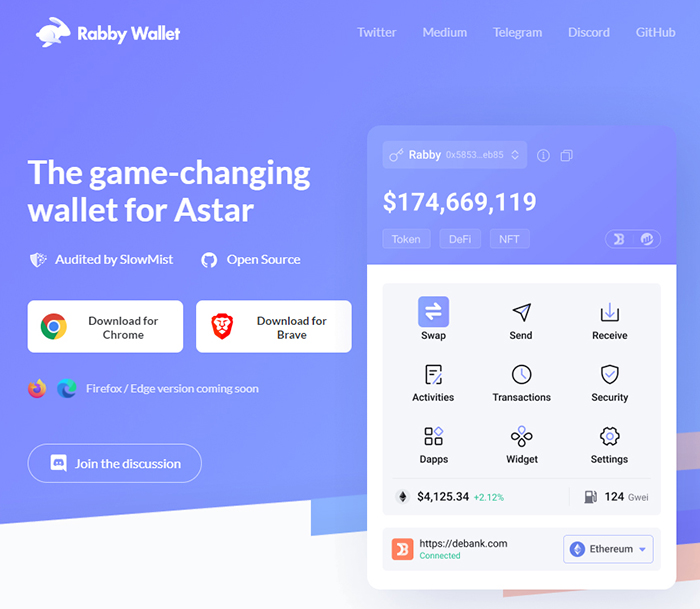
Rabbyの公式サイトをひらきましょう。
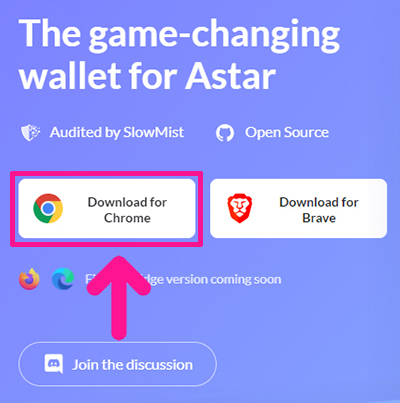
サイトがひらいたら『Download for Chrome』ボタンをクリック。
STEP2.RabbyをChromeにダウンロードしよう

『Chromeに追加』ボタンをクリック。
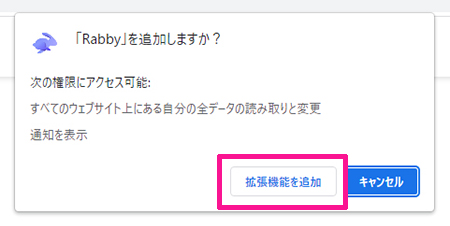
『拡張機能を追加』ボタンをクリック。
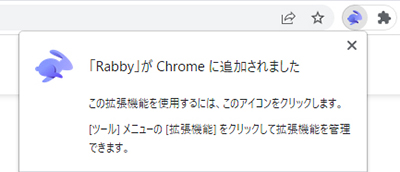
これでRabbyをChromeにダウンロードすることができました。
STEP3.Rabbyの初期設定をしよう
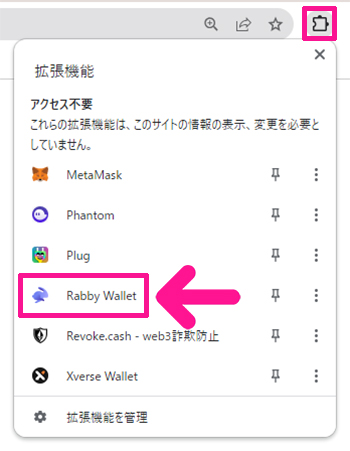
画面右上にある『拡張機能』ボタンをクリックして『Rabby』を選択。
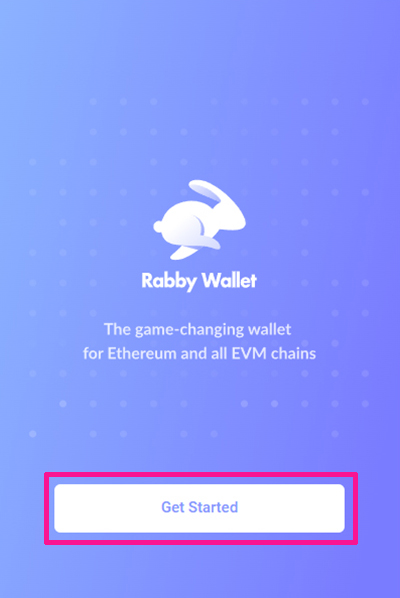
『Get Started』ボタンをクリック。
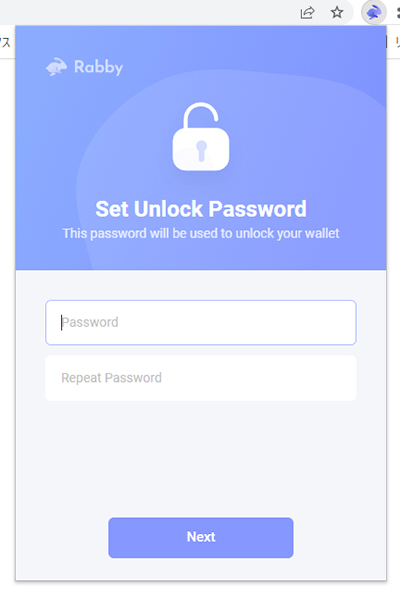
お好きなパスワードを入力して『Next』ボタンをクリック。
STEP4.Rabbyウォレットを作成しよう
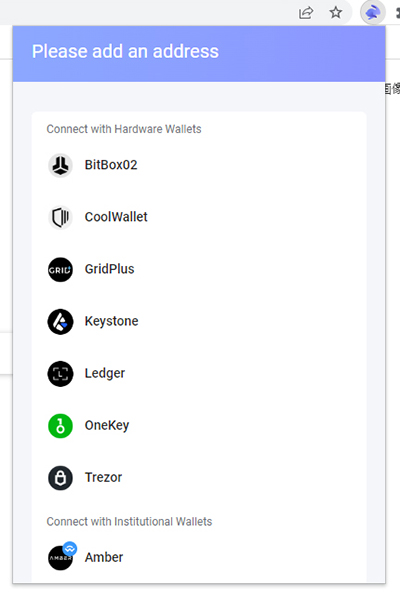
Rabbyウォレットをつくっていきましょう。
- 新しくRabbyウォレットをつくる方法
- 既存のウォレットをインポートしてRabbyウォレットをつくる方法
それぞれ解説していきます。

メタマスクのウォレットをラビ―で管理したい人は②の方法でウォレットをつくってね!
新しくRabbyウォレットを作成する方法
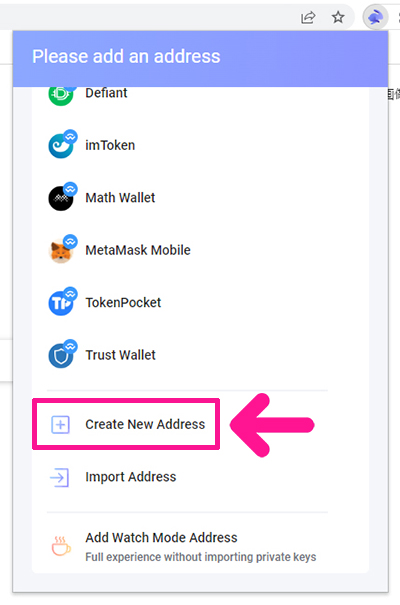
まずは新しくRabbyウォレットを作成する方法から。

いつもつかっているメタマスクをインポートしたい人はとばしてください!
Please add an address画面のしたの方にある『Create New Address』をクリック。
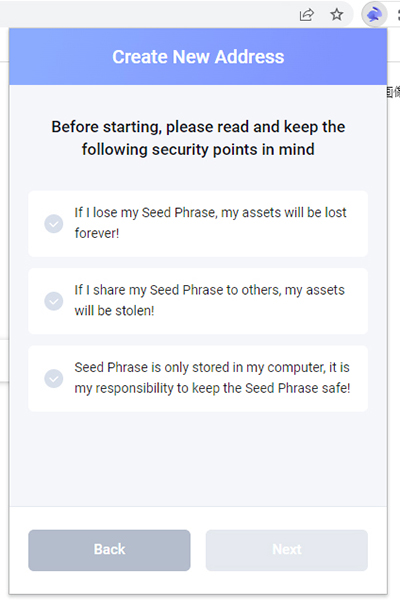
注意事項が表示されます。
ざっと訳すと、
- シードフレーズをなくすと、私の資産は永久に失われます
- シードフレーズを他人に共有すると、私の資産が盗まれます
- シードフレーズを安全に保管するのは私の責任です
こんな感じ。
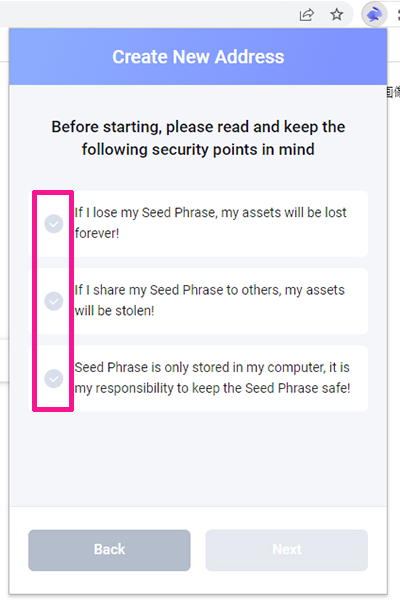
注意事項に目をとおしたらすべてにチェック。
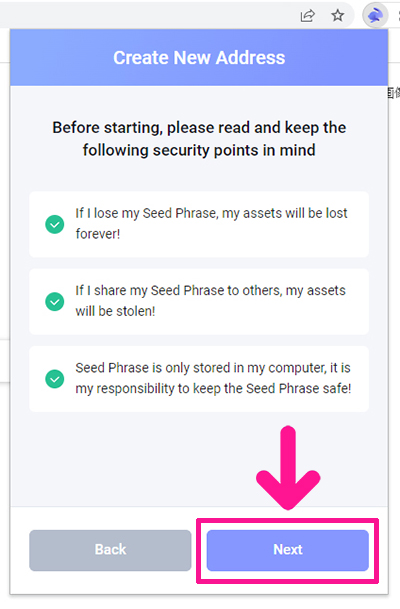
『Next』ボタンをクリック。
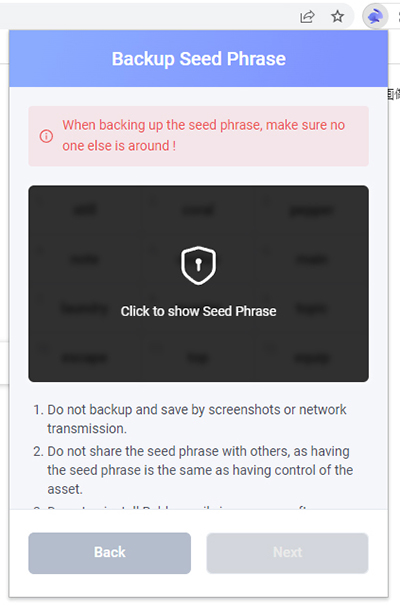
シードフレーズが表示されるまえに注意事項が表示されます。

シードフレーズは大切に保管してねってかいてあるよ!
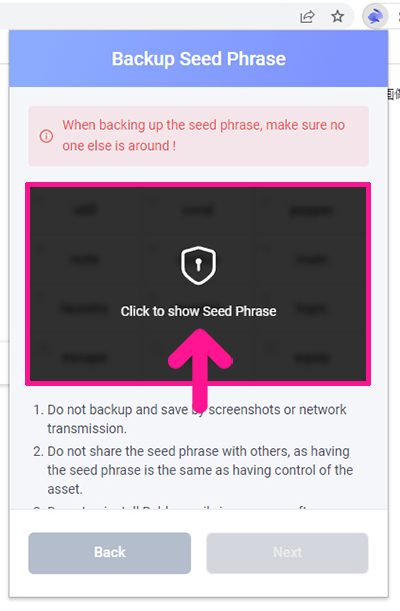
黒い部分をクリック。
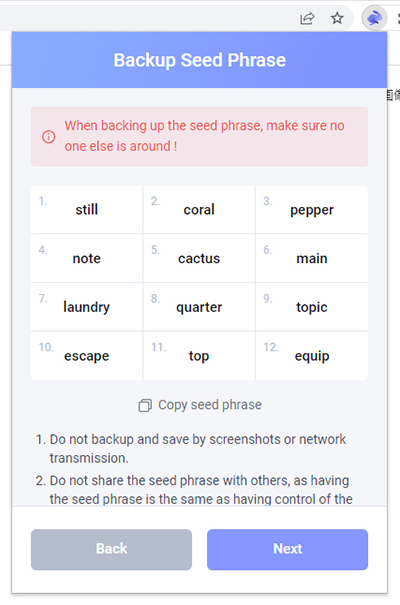
12個の英単語が表示されました。
こちらがウォレットのシードフレーズになりますので大切に保管してください。
こちらのシードフレーズは絶対に他人に教えないでください。流出すると資金を盗まれてしまうので要注意です!!

こちらはお試し用につくったウォレットだよ!
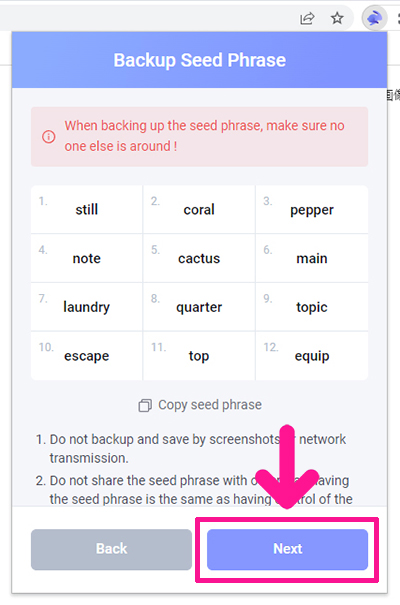
シードフレーズがメモできたら『Next』ボタンをクリック。
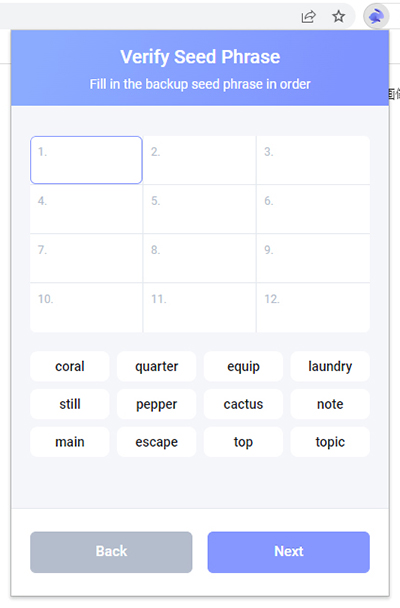
メモしたシードフレーズの順番どおりに英単語をクリックしてください。
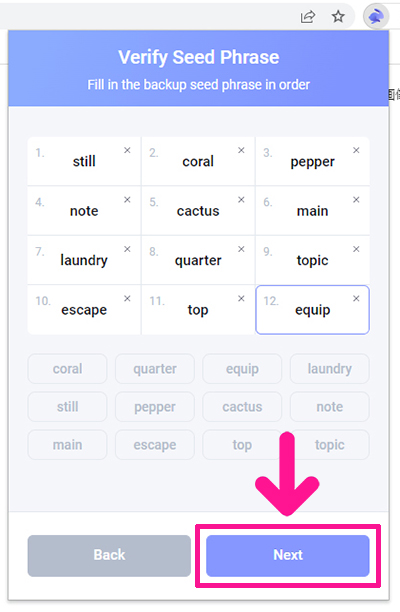
シードフレーズどおりに英単語がならんだら『Next』ボタンをクリック。
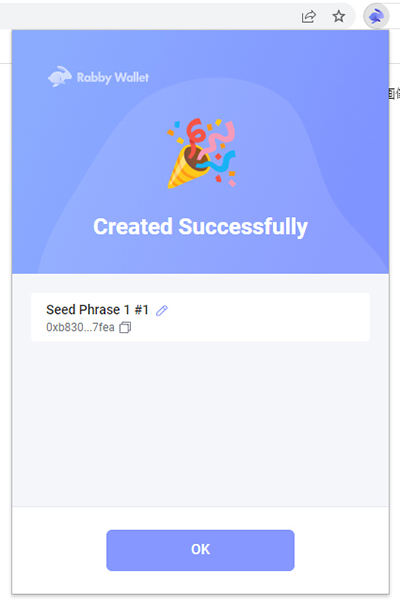
これで新しいウォレットを作成することができました。
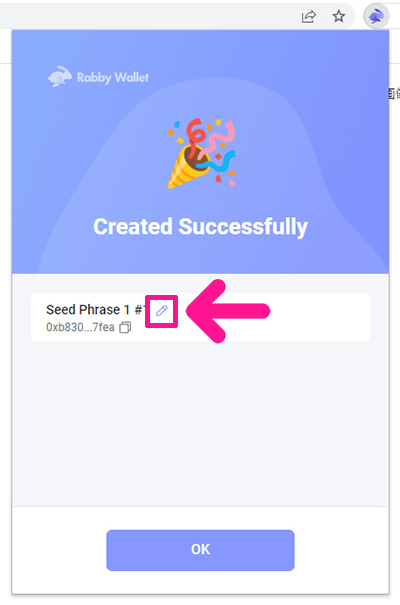
えんぴつマークをクリックすると、ウォレットの名前を変更することができます。

わかりやすい名前に変更しておこう!
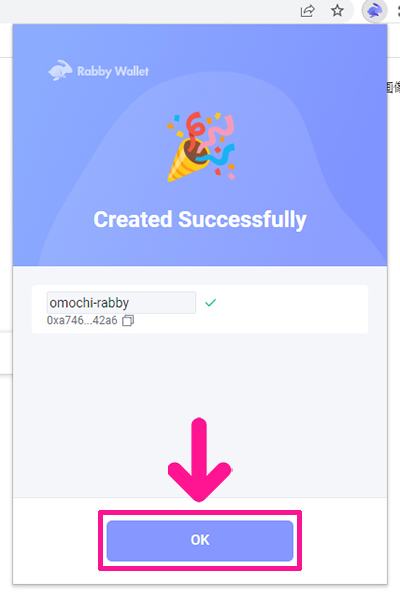
ウォレットの名前が変更できたら『OK』ボタンをクリック。
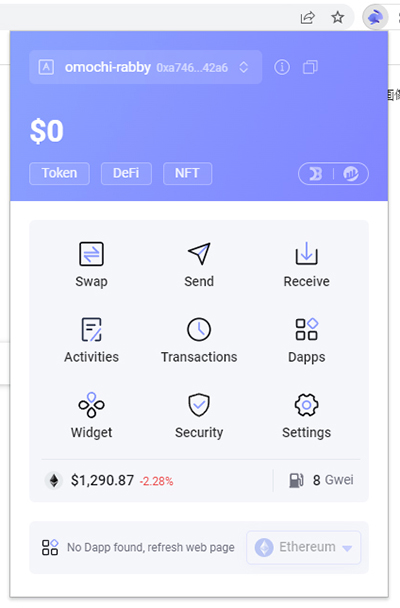
新しいRabbyウォレットの完成です!
既存のウォレットをインポートしてRabbyウォレットを作成する方法
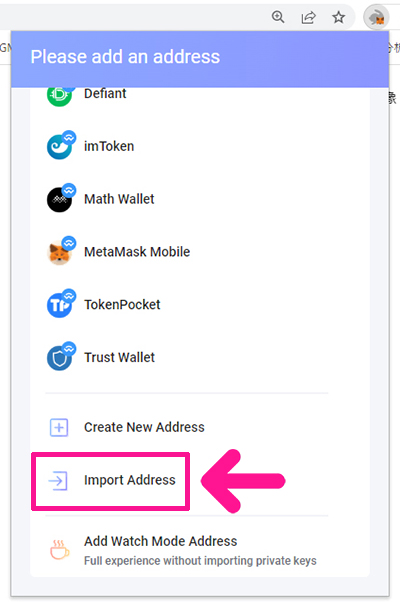
Please add an address画面の下の方にある『Import Address』をクリック。

こんかいはメタマスクでつかっているウォレットをインポートしていくよ!
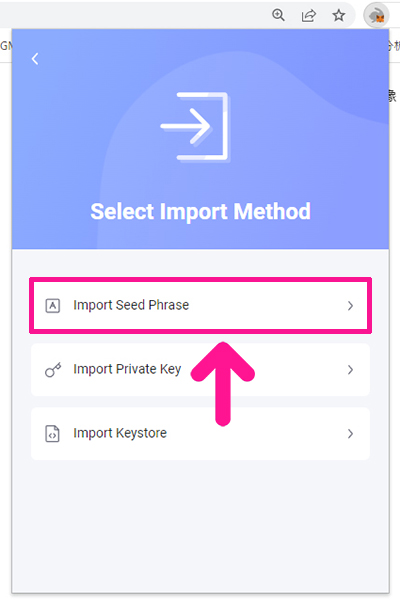
『Import Seed Phrase』をクリック。
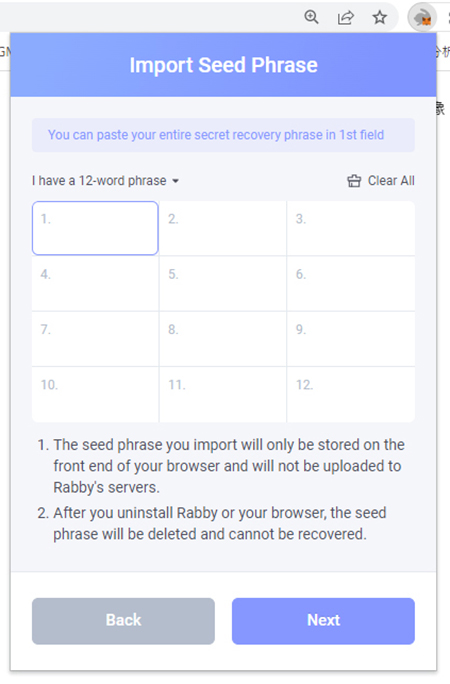
MetaMaskでつかっているウォレットのシークレットリカバリーフレーズを入力していきます。
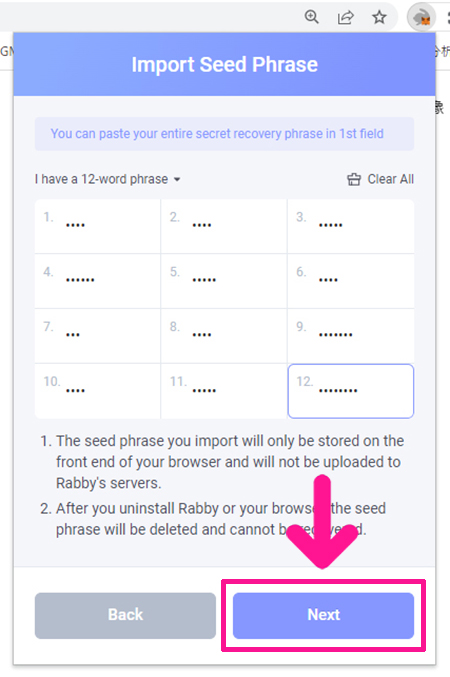
すべて入力できたら『Next』ボタンをクリック。
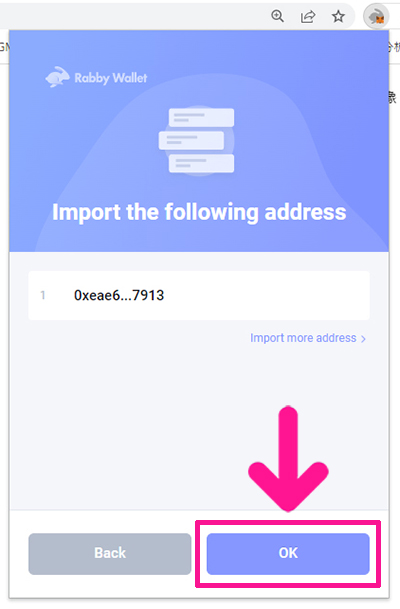
『OK』ボタンをクリック。
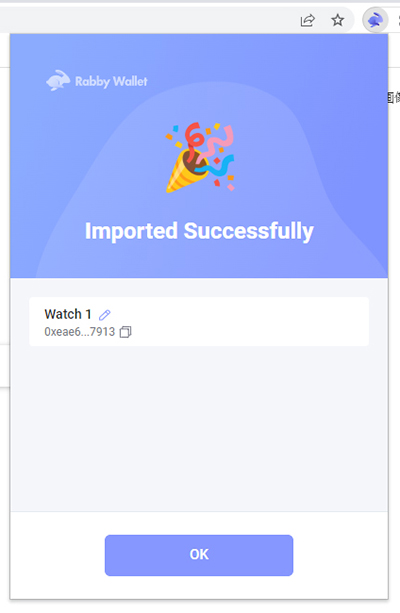
メタマスクでつかっているウォレットをインポートすることができました。
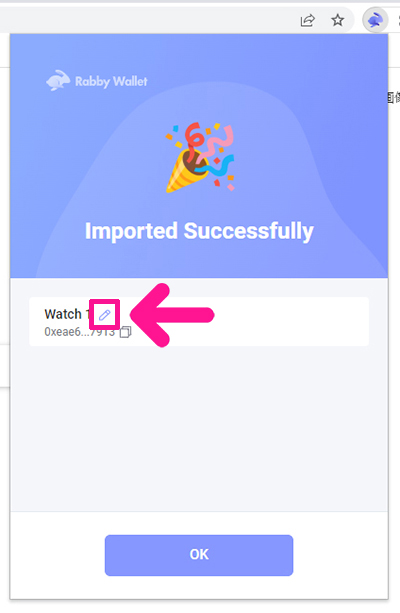
えんぴつマークをクリックするとウォレットの名前を変更できます。

わかりやすい名前にかえておこう!
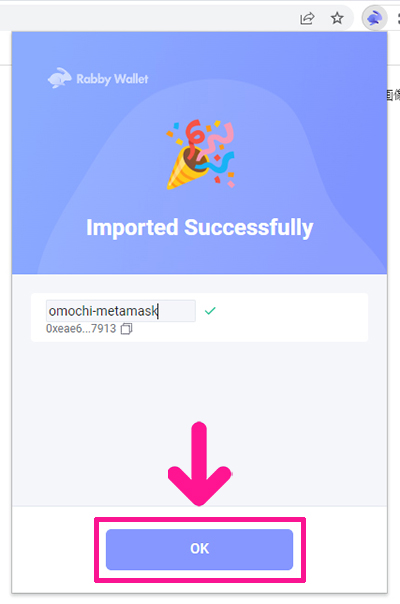
名前が変更できたら『OK』ボタンをクリック。
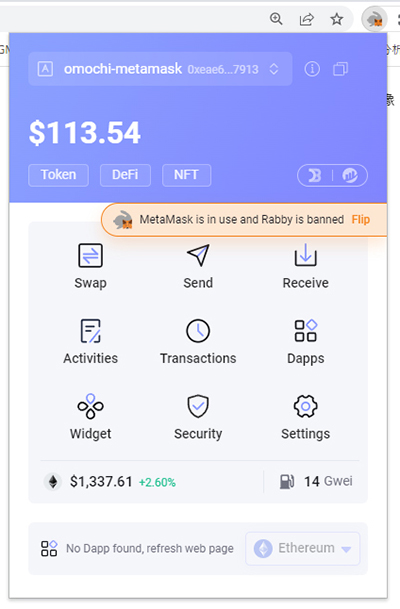
これで既存のウォレットをインポートしたRabbyウォレットを作成することができました。
Rabbyウォレットの基本的な使い方
Rabbyのウォレットアドレスをコピーする方法
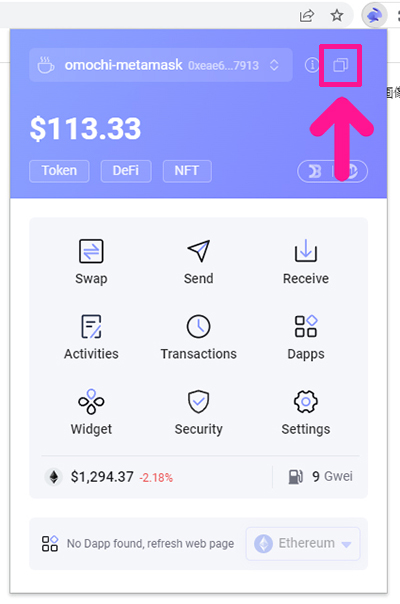
ウォレットアドレスは、画面右上にあるコピーマークをクリックするとコピーできます。

とってもかんたんだね!
複数のRabbyウォレットを作成する方法
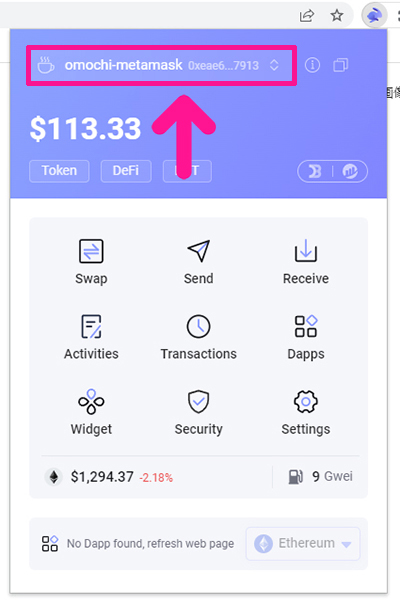
ウォレット画面左上にあるウォレット名をクリック。
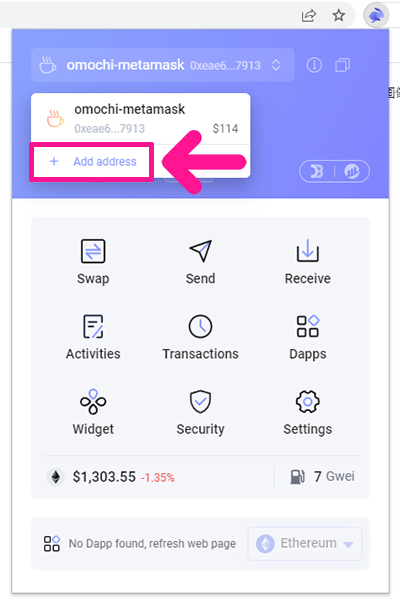
『Add addresses』をクリック。

STEP4の方法で新しいウォレットがつくれるよ!
ウォレット名を変更する方法
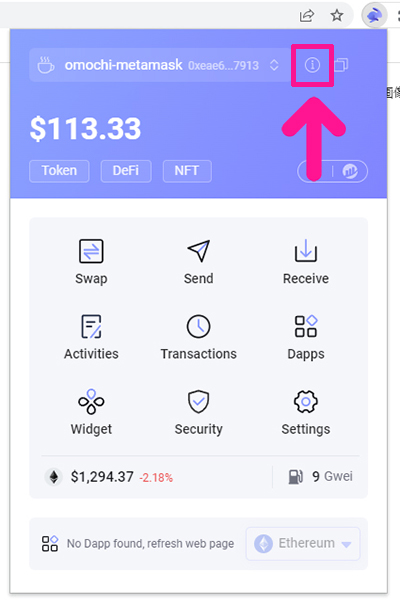
ウォレット画面右上にある情報マークをクリック。
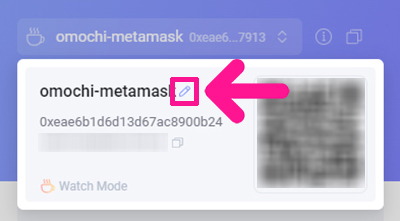
えんぴつマークをクリック。
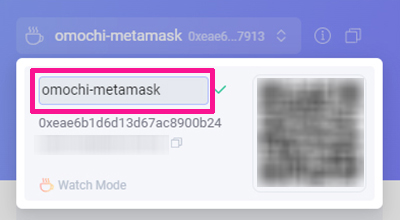
ここでウォレット名が変更できます。
その他
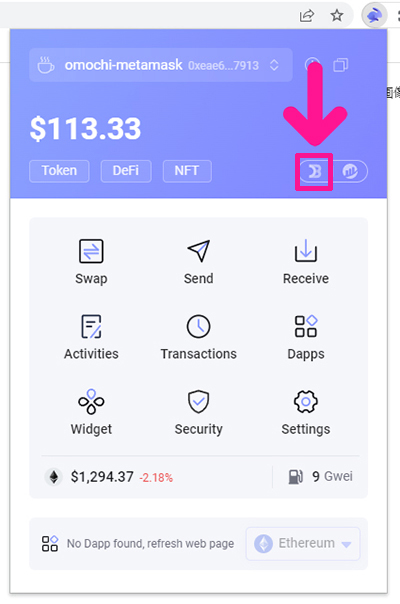
ウォレット画面右上にある『DeBank』マークをクリックすると、DeBankのプロフィールページをひらくことができます。
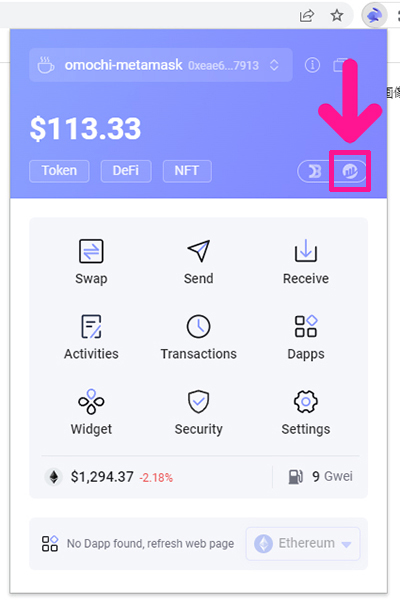
ウォレット画面右上にある『Etherscan』マークをクリックすると、Etherscanの履歴ページをひらくことができます。
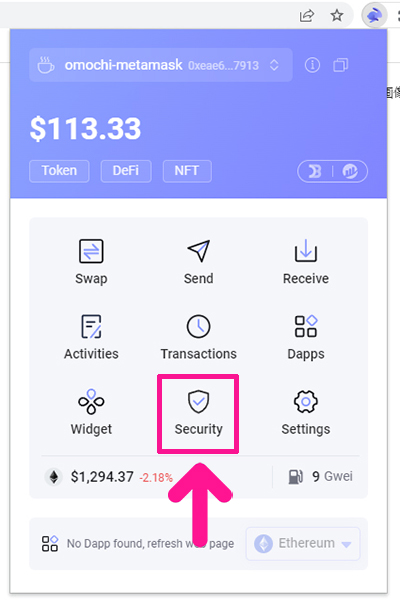
『Security』をクリックすると、アプルーブしたままになっているトークンをリボークすることができます。
RabbyとMetaMaskをきりかえる方法
デフォルトでつかうウォレットをRabbyにする方法
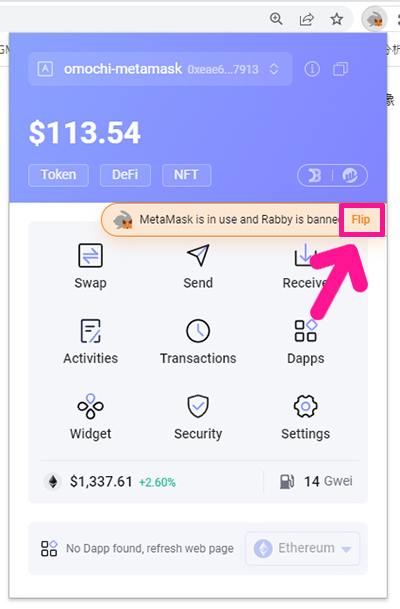
NFTの取り引きをするときに、Rabbbyをつかうか、MetaMaskをつかうか選ぶことができます。
まずはデフォルトでつかうウォレットをRabbyにする方法から。
Rabbyをひらいて右側にあるオレンジ色の『Flip』をクリック。
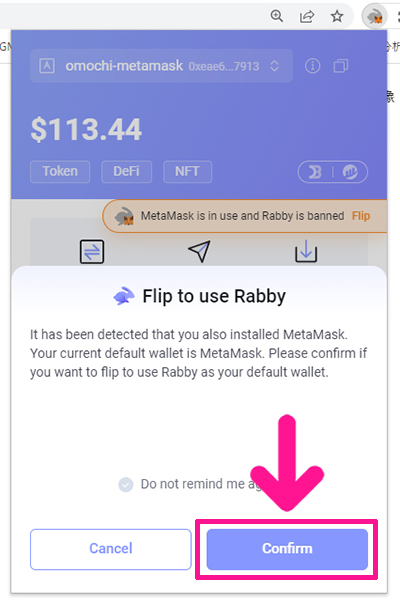
『Confirm』ボタンをクリック。
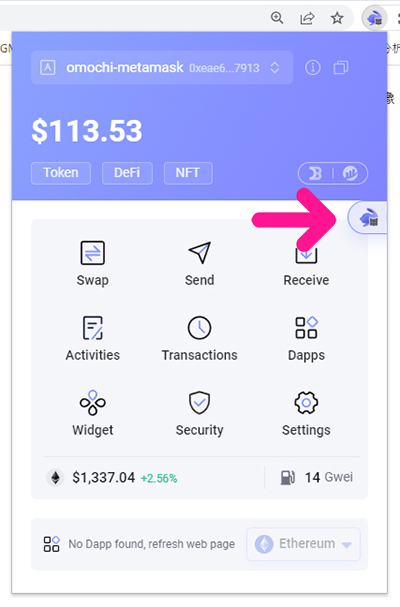
こちらのマークが表示されたらOKです!

これでNFTの取引はすべてラビーをつかってやることができるよ!
デフォルトでつかうウォレットをMetaMaskにする方法
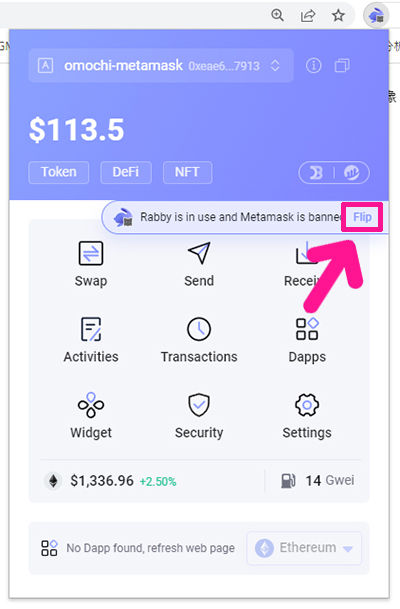
つづいてデフォルトでつかうウォレットをMetaMaskにする方法です。
Rabbyをひらいて右側にある青色の『Frip』をクリック。
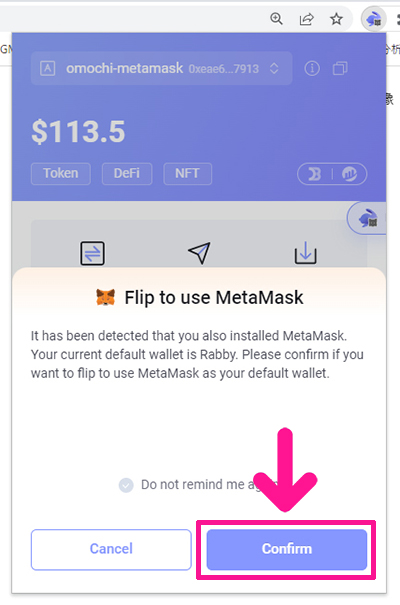
『Confirm』ボタンをクリック。
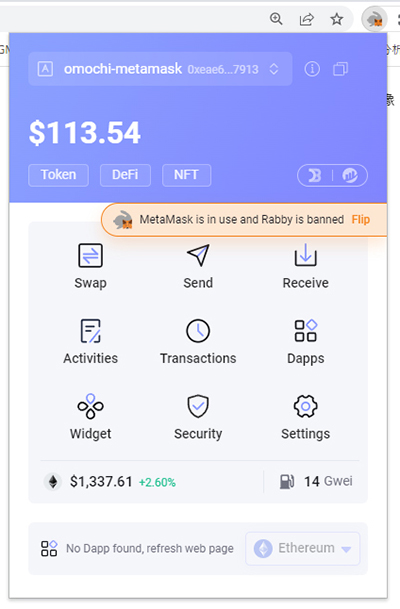
こちらが表示されたらOKです!

これでNFTの取引はすべてメタマスクをつかってやることができるよ!
メタマスクに切り替わらないときの対処法
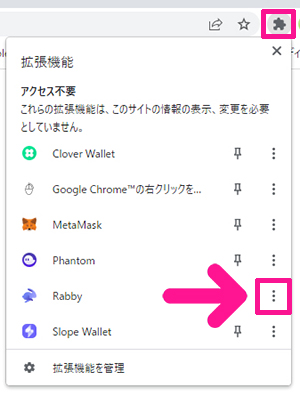
うまくメタマスクに切り替わらないときは、Rabbyの拡張機能を『オフ』にしましょう。
画面右上にある拡張機能マークをクリックして、Rabbyの右側にある『メニューマーク』をクリック。
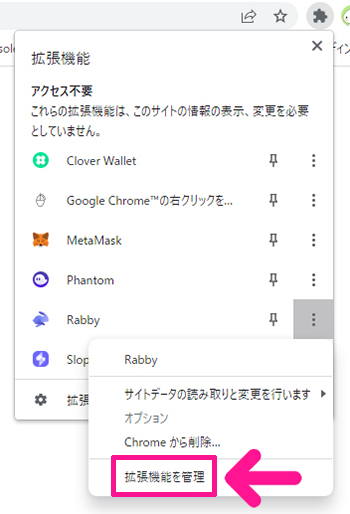
『拡張機能を管理』をクリック。
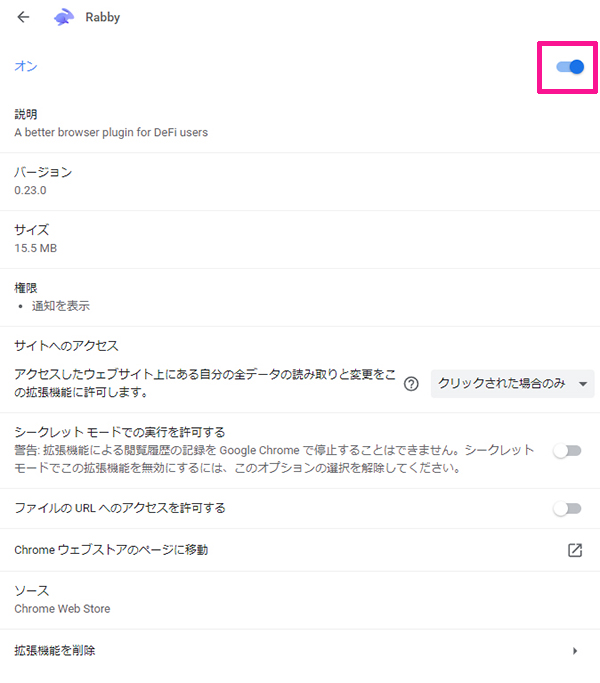
オンの右側にあるスライドを左にずらします。

これでRabbyの拡張機能が『オフ』になりました。
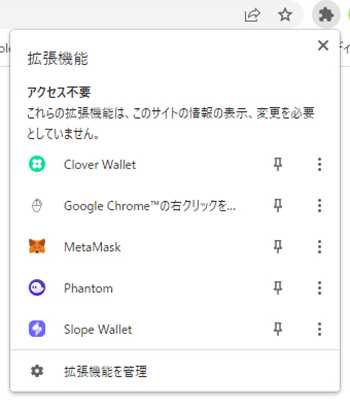
拡張機能をひらくとRabbyが非表示になっているのがわかります。
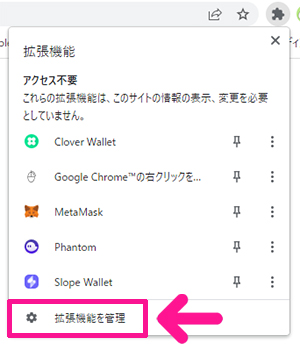
リボークでRabbyをつかいたいときは、画面右上の拡張機能マークをクリック、『拡張機能を管理』を選択。
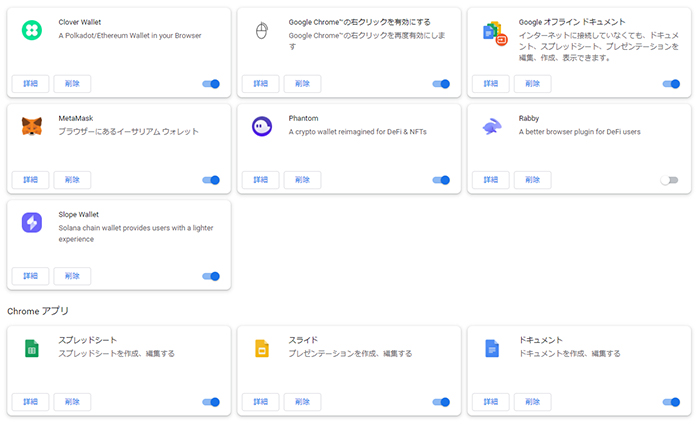
拡張機能の管理画面が表示されます。
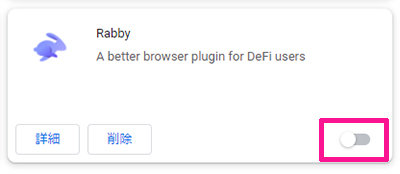
Rabbyをみつけて右下にあるスライドを右にずらしましょう。
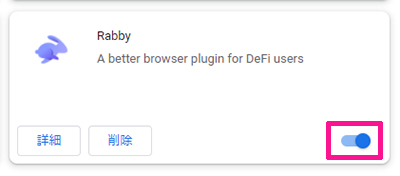
これでRabbyの拡張機能がオンになりました。
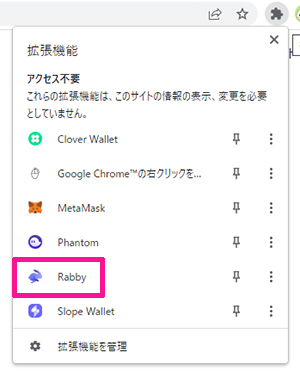
拡張機能をひらくとRabbyが表示されています。

つかいわけができるのは嬉しいね!